win10电脑字体怎么恢复默认 win10系统字体怎么恢复出厂设置
更新时间:2023-08-17 15:09:54作者:jhuang
随着win10专业版的不断更新和升级,有时候我们可能会不小心更改了系统的字体设置,导致界面显示不正常或者不符合个人喜好。为了解决这个问题,可以对系统字体进行还原,那么win10电脑字体怎么恢复默认呢?其实方法很简单,下面就来学习win10系统字体怎么恢复出厂设置的方法。
操作方法:
1、点击左下角任务栏中的搜索框,在其中输入"控制面板"并打开。
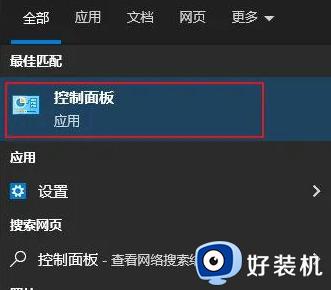
2、进入到新的窗口界面后,将右上角的"查看方式"切换为"大图标",接着点击其中的"字体"选项。
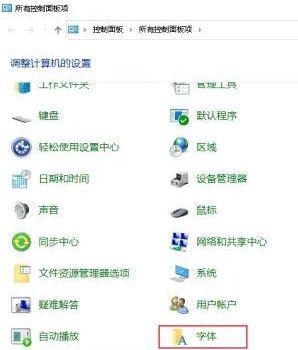
3、在打开的窗口界面中,点击左侧栏中的"字体设置"选项。
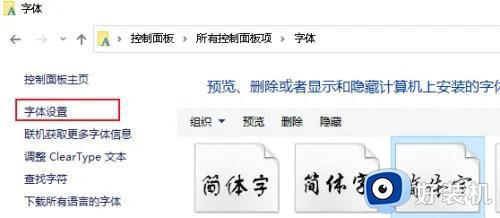
4、然后点击右侧中的"还原默认字体设置"就可以了。
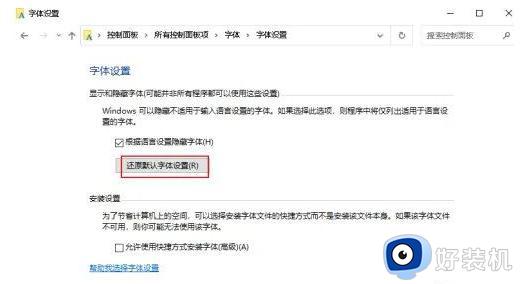
以上就是Win10系统默认字体如何恢复为原来的样子的全部内容,如果您碰到了同样的问题,请参照小编的方法处理,希望这能为您提供帮助。
win10电脑字体怎么恢复默认 win10系统字体怎么恢复出厂设置相关教程
- win10如何恢复默认字体 win10字体怎么恢复默认设置
- win10默认字体恢复方法 win10怎样恢复默认字体
- win10恢复出厂设置为什么找不到恢复环境 win10恢复出厂设置找不到恢复环境的方法
- win10系统怎么恢复出厂设置 恢复出厂设置win10的方法
- win10怎么重置系统 win10系统重置的方法
- win10系统电脑怎么恢复出厂设置 win10系统恢复出厂设置的教程
- 戴尔win10怎么恢复出厂设置 戴尔win10恢复出厂设置步骤
- win10恢复出厂设置如何操作 让win10恢复出厂设置的方法
- win10怎么更换系统默认字体 win10电脑如何更换系统默认字体
- win10可以恢复出厂设置吗 win10电脑如何恢复到出厂系统
- win10拼音打字没有预选框怎么办 win10微软拼音打字没有选字框修复方法
- win10你的电脑不能投影到其他屏幕怎么回事 win10电脑提示你的电脑不能投影到其他屏幕如何处理
- win10任务栏没反应怎么办 win10任务栏无响应如何修复
- win10频繁断网重启才能连上怎么回事?win10老是断网需重启如何解决
- win10批量卸载字体的步骤 win10如何批量卸载字体
- win10配置在哪里看 win10配置怎么看
win10教程推荐
- 1 win10亮度调节失效怎么办 win10亮度调节没有反应处理方法
- 2 win10屏幕分辨率被锁定了怎么解除 win10电脑屏幕分辨率被锁定解决方法
- 3 win10怎么看电脑配置和型号 电脑windows10在哪里看配置
- 4 win10内存16g可用8g怎么办 win10内存16g显示只有8g可用完美解决方法
- 5 win10的ipv4怎么设置地址 win10如何设置ipv4地址
- 6 苹果电脑双系统win10启动不了怎么办 苹果双系统进不去win10系统处理方法
- 7 win10更换系统盘如何设置 win10电脑怎么更换系统盘
- 8 win10输入法没了语言栏也消失了怎么回事 win10输入法语言栏不见了如何解决
- 9 win10资源管理器卡死无响应怎么办 win10资源管理器未响应死机处理方法
- 10 win10没有自带游戏怎么办 win10系统自带游戏隐藏了的解决办法
